Excel表格快速统计指定颜色的单元格个数

在之前的文章里作者君讲过一篇快速查找和选择指定单元格的方法(文末有这篇文章的链接), 通过这个方法来统计指定颜色的单元格个数,也比较简单。
下图中不同行列都有蓝色单元格,那么如何统计蓝色单元格的个数。
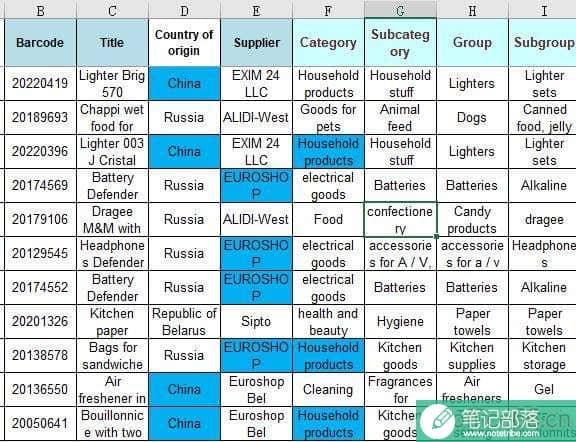
首先拖动鼠标拉取一个包含所有蓝色单元格的区域,然后按下快捷键组合CTRL+F,呼出查找和替换的功能框。

随后点击下图红框内的“选项”,此时会在查找框后方出现格式和预览的选项。
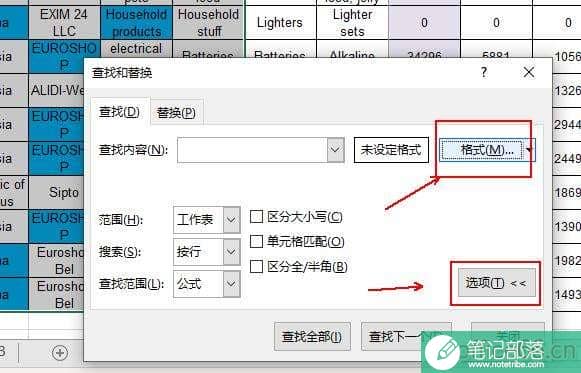
点击“格式”后边的下拉图标,显示出几个选项,我们直接点击“从单元格选择格式”,它可以吸取单元格的填充颜色,或字体颜色等。
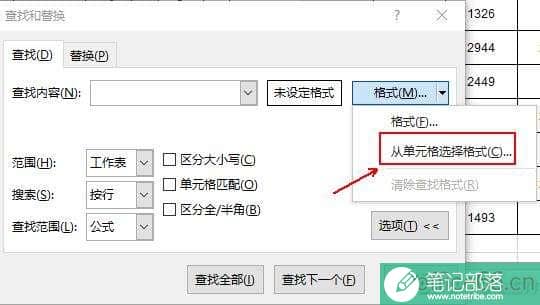
我们点击蓝色单元格,此时会自动复制该单元格的填充颜色,即蓝色,在图中可以看到预览区域变成了蓝色的,这时查找的内容便选定为填充颜色为蓝色的单元格。

最后点击下方“查找全部”,便在下面的显示栏中可以看到左下角的一行小字,显示出查找的单元格个数。
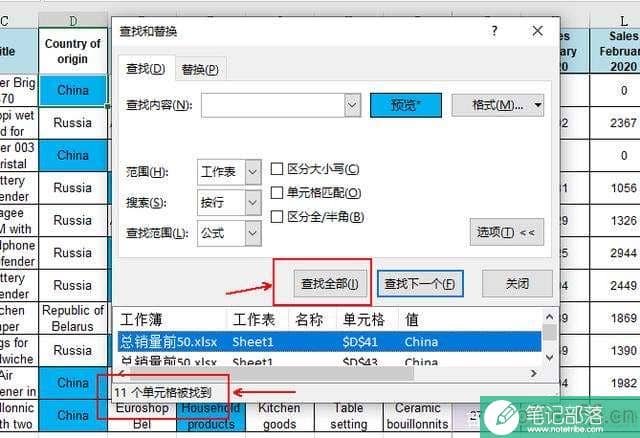
到这一步其实已经得到了蓝色单元格的个数,因此也算完成了任务。
但如果需要再进一步的运算,那么就需要使用统计函数记录下来该颜色单元格的个数。
相关文章
使用excel快速对固定资产编码(图文)
excel教程
F5键excel中最强大的快捷键之一
excel教程
Excel切片器在哪里?Excel切片器怎么使用?
excel教程
excel 如何实现向下输入的数据自动横着排列
excel教程



